- Gilt für:Raster
- Schwierigkeitsgrad:Leicht
- Benötigte Zeit:10
- Erforderliche Tools:Zugriff auf das Kontocenter
- Gilt für:Älteres DV- und VPS-Hosting
- Schwierigkeitsgrad:Leicht
- Benötigte Zeit:10
- Erforderliche Tools:Zugriff auf das Kontocenter
- Gilt für:VPS-Hosting
- Schwierigkeitsgrad:Leicht
- Benötigte Zeit:10
- Erforderliche Tools:Zugriff auf das Kontocenter
Übersicht
SSL-Verschlüsselung für E-Mails wird nach Möglichkeit dringend empfohlen. Die Konfiguration Ihres Servers/E-Mail-Clients mit SSL hilft, Exploits bei der E-Mail-Zustellung und sichere E-Mail-Anmeldeversuche zu vermeiden. Der folgende Artikel führt Sie durch die Installation von SSL auf Ihrem E-Mail-Server.
Denken Sie auch daran, dass SSL für E-Mail benutzerbasiert ist. Daher sollten Sie nach der Installation des SSL-Zertifikats auf Ihrem E-Mail-Server Ihre E-Mail-Clients auf die entsprechenden SSL-Mailserver und Portnummern aktualisieren.
Vor dem Start
Diese Anleitung geht in erster Linie davon aus, dass Sie ein Media Temple SSL für die E-Mail-Verschlüsselung verwenden. Sie sollten sicherstellen, dass Ihr SSL den richtigen primären/alternativen Domänennamen hat, wie zum Beispiel:
- Multi-Domain-SSL mit einem primären oder alternativen Namen (mail.example.com)
- Wildcard-SSL mit einem Primärnamen von (*.example.com)
In diesem Leitfaden verwenden wir example.com als Platzhalternamen. Achten Sie beim Befolgen der Anweisungen darauf, example.com durch Ihren TATSÄCHLICHEN Domainnamen zu ersetzen.
Kann ich ein Standard-SSL verwenden, um E-Mails zu sichern?
Es ist technisch möglich, ein Standard-SSL mit dem primären Domainnamen (mail.example.com) zu verwenden. Wir empfehlen jedoch, entweder Multi-Domain- oder WIldcard-SSL zu verwenden, da Sie dadurch die Möglichkeit haben, mail.example.com zusammen mit anderen Domains/Subdomains zu sichern.
Wenn Sie ein Drittanbieter-SSL für die E-Mail-Verschlüsselung verwenden möchten, können Sie sich auf den Leitfaden beziehen
Installieren eines Drittanbieter-SSL-Zertifikats
Anleitung
Media Temple-Installation
Wir beginnen mit dem normalen Verfahren für eine Media Temple SSL-Installation.
- Melden Sie sich bei Ihrem Media Temple-Konto an.
- Aus der Übersicht scrollen Sie nach unten zu den Zusatzdiensten Abschnitt.
- Klicken Sie auf Verwalten neben dem entsprechenden SSL-Zertifikat.
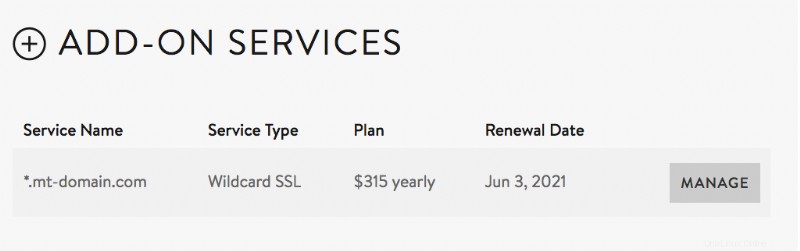
- Klicken Sie auf SSL-Zertifikat installieren/neu installieren.
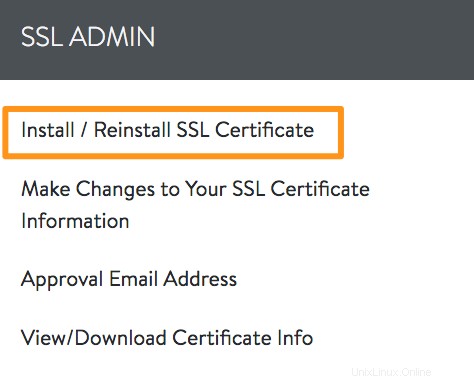
- Klicken Sie auf das blaue Installieren Taste.

- Weitere Anweisungen finden Sie weiter unten in den Abschnitten zu Plesk oder cPanel.
Plesk
Die folgenden Anweisungen stammen von einem Server mit Plesk Obsidian 18.027.
- Melden Sie sich beim Plesk Control Panel für Ihre Domain an.
- Klicken Sie auf SSL/TLS-Zertifikat.
- Klicken Sie auf Erweiterte Einstellungen.
- Aktivieren Sie das Kontrollkästchen für Ihr SSL.
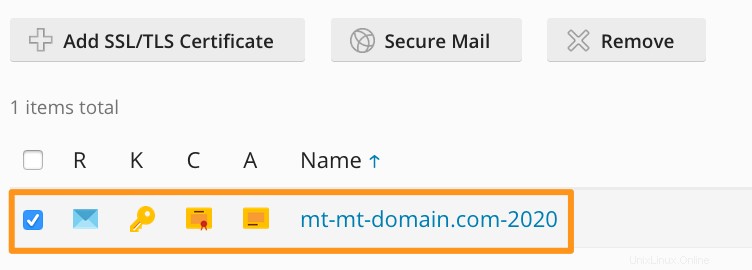
- Klicken Sie auf Secure Mail.
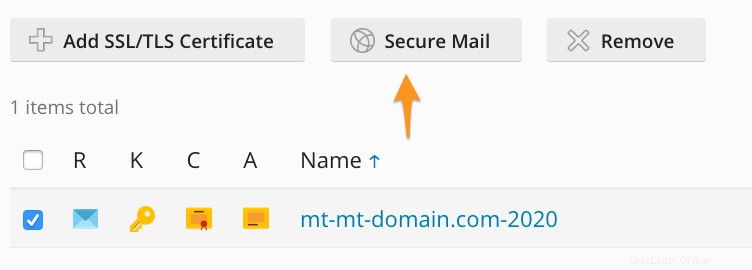
- Das SSL wird nun für E-Mail installiert. Achten Sie darauf, Ihre E-Mail-Client-Einstellungen zu überprüfen/aktualisieren, um SSL zu verwenden.
cPanel
Für cPanel sollten normalerweise keine zusätzlichen Schritte für Ihre Installation erforderlich sein. Wenn Sie jedoch Ihren Server überprüfen möchten, um sicherzustellen, dass die Installation erfolgreich war, können Sie dies tun, indem Sie sich beim cPanel-Konto für Ihre Domain anmelden. Die folgenden Screenshots stammen von einem Server, der das cPanel-Design (paper_lantern) verwendet.
- Melden Sie sich beim cPanel-Konto für Ihre Domain an.
- Klicken Sie im Abschnitt "Sicherheit" auf SSL/TLS .

- Klicken Sie auf SSL-Sites verwalten.

- Suchen Sie neben mail.example.com nach einem grünen Schlosssymbol
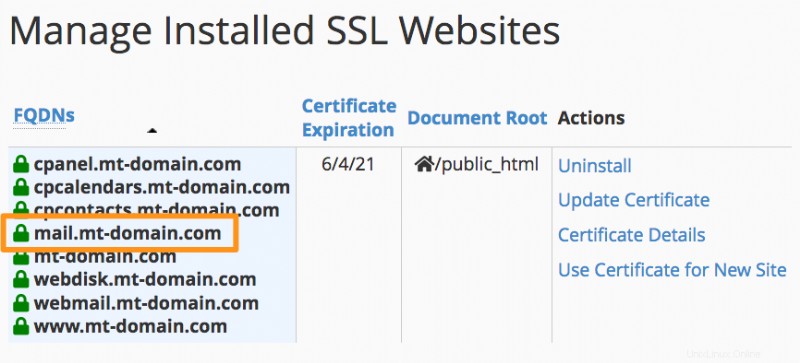
- Ein grünes Schloss zeigt an, dass Sie jetzt SSL über mail.example.com. verwenden können
- Das SSL wird nun für E-Mail installiert. Achten Sie darauf, Ihre E-Mail-Client-Einstellungen zu überprüfen/aktualisieren, um SSL zu verwenden.
Mail-Client
Um sicherzustellen, dass Ihr E-Mail-Benutzer das von uns installierte SSL verwendet, sollten Sie Folgendes tun:
- Öffnen Sie Ihren E-Mail-Client
- Stellen Sie sicher, dass der Server für eingehende/ausgehende E-Mails auf mail.example.com eingestellt ist .
- Legen Sie die entsprechenden SSL-Portnummern fest:
- IMAP (SSL):993
- POP (SSL):995
- SMTP (SSL):465
Informationen zum Hinzufügen oder Aktualisieren von E-Mail-Benutzern in Ihrem E-Mail-Client finden Sie unten im Abschnitt "Ressourcen".
Ressourcen
- Wie kann ich E-Mail in Thunderbird konfigurieren?
- Wie kann ich meine E-Mail-Einstellungen in Thunderbird aktualisieren?
- Wie konfiguriere ich E-Mail auf meinem Mac mit Apple Mail?
- Wie kann ich meine E-Mail-Einstellungen in Apple Mail aktualisieren?
- Wie kann ich E-Mail in Microsoft Outlook einrichten?
- Wie kann ich meine E-Mail-Einstellungen in Outlook aktualisieren?
- Wie kann ich E-Mail auf meinem iPhone einrichten?